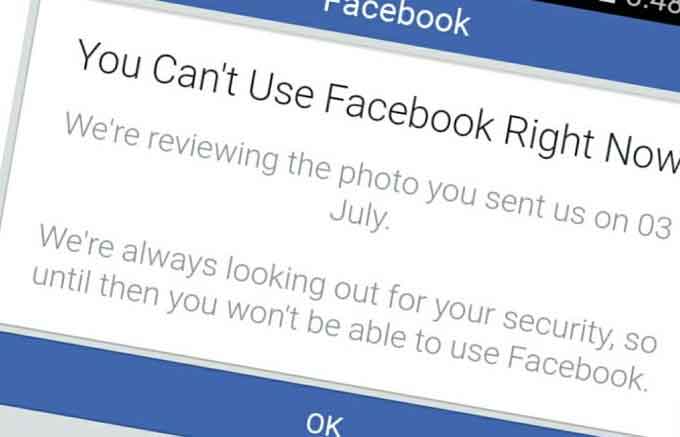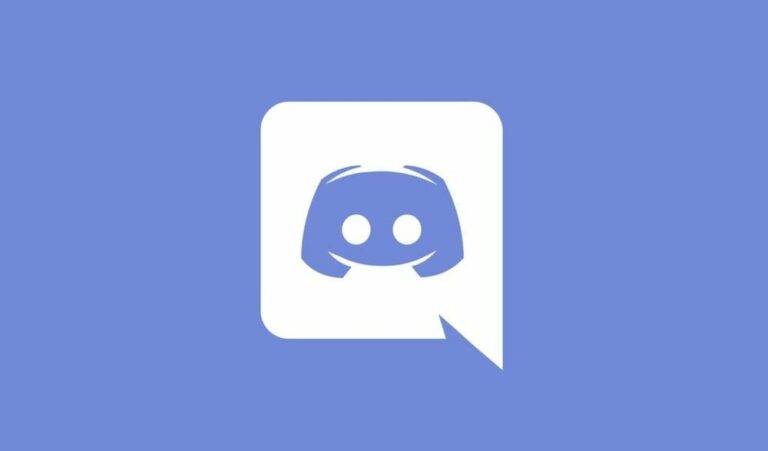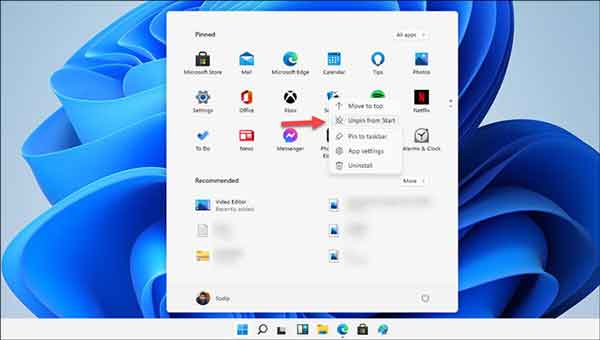Как сделать стикеры Telegram –

Вы можете создавать собственные стикеры с помощью стороннего приложения и загружать их в Telegram. Вы можете создавать стикеры Telegram с помощью приложения для редактирования изображений, такого как Photoshop, GIMP или Canva.
Наклейки можно использовать и отправлять в разговорах Telegram как смайлы. Как только ваш набор стикеров будет опубликован, любой пользователь Telegram сможет использовать его в своих разговорах.
Многие приложения для обмена сообщениями позволяют вставлять стикеры в разговоры с друзьями и семьей. Telegram, популярное очень безопасное приложение для обмена сообщениями, уникально тем, что позволяет загружать стикеры и использовать их в разговорах.
Программы для Windows, мобильные приложения, игры - ВСЁ БЕСПЛАТНО, в нашем закрытом телеграмм канале - Подписывайтесь:)
Вы можете создавать наборы стикеров и отображать их, когда захотите. Вот как сделать стикеры и использовать их в разговорах Telegram.
Как сделать стикеры Telegram
Прежде чем вы сможете создавать стикеры Telegram, вам понадобится программа для редактирования изображений, которая позволяет создавать PNG-файлы с прозрачным фоном. Adobe Photoshop – самая популярная программа для редактирования изображений, но если вы ищете что-то менее дорогое, вы можете поискать в Интернете бесплатную альтернативу – в этом случае мы использовали GIMP и есть много других доступных вариантов.
При создании стикеров Telegram необходимо учитывать несколько правил:
- Стикеры Telegram должны быть PNG-файлами с прозрачным фоном.
- Стикеры Telegram не могут быть больше 512 x 512 пикселей.
- Стикеры Telegram не могут содержать материалы, защищенные авторским правом (например, изображения или цитаты из популярных СМИ).
Процесс создания прозрачного фона для вашей наклейки зависит от программного обеспечения, которое вы используете, но, как правило, вам необходимо добавить значок “альфа-канал«К фону для создания прозрачности. После добавления альфа-канала все, что вы удаляете или удаляете на этом слое, станет прозрачным, представленным бело-серым узором в виде шахматной доски. С его помощью вы можете отредактировать изображение по своему вкусу и сохранить его как файл PNG, как только вы закончите.
Просто помните, что после создания и публикации набора стикеров (как показано ниже) стикеры становятся общедоступными для всех в Telegram. Так что, если в ваших стикерах есть что-то, что вам не нравится для посторонних, не делитесь ими.
Как добавить и использовать свой набор стикеров в Telegram
После того, как вы создали свой набор стикеров, вам нужно будет загрузить их в Telegram, прежде чем вы сможете использовать их в чате. Для этого вам нужно будет связаться с липким ботом Telegram.
- Откройте приложение Telegram и войдите в систему, если будет предложено.
- Коснитесь строки поиска и введите «стикеры», затем коснитесь бот-стикера Telegram, когда он появится. Это создаст новый разговор с липким ботом; нажмите «Пуск», чтобы начать.
- Введите «/ newpack» (без кавычек) в строке сообщений и нажмите синюю стрелку, чтобы отправить сообщение.
- Введите название своего набора стикеров в строке сообщений и нажмите синюю стрелку.
- Пришло время загрузить свой первый стикер. Коснитесь значка скрепки на панели сообщений, затем коснитесь «Файл», затем выберите наклейку, которую хотите загрузить.
- Используйте клавиатуру эмодзи, чтобы ввести и отправить эмодзи, который применяется к недавно загруженному стикеру. Это помогает стикер-боту классифицировать стикеры.
- Повторите шаги пятый и шестой для каждой наклейки, которую хотите включить в набор наклеек. Когда вы закончите добавлять стикеры, введите «/ publish» (без кавычек) на панели сообщений и нажмите синюю стрелку.
- Telegram предоставит вам возможность загрузить значок для своего набора стикеров. Если вы решите это сделать, размер значка должен быть 100 x 100 пикселей. Однако в этом нет необходимости, поэтому, если вы хотите пропустить этот шаг, введите «/ skip» (без кавычек) в строке сообщений и нажмите синюю стрелку.
- Введите краткое название своего набора стикеров и коснитесь синей стрелки. Он будет включен в URL-адрес, созданный Telegram, чтобы вы могли поделиться набором стикеров. Если короткое имя уже занято или его нельзя использовать, Telegram попросит вас выбрать другое.
- Telegram отправит вам ссылку на набор стикеров. Коснитесь ссылки, затем коснитесь «Добавить стикеры», чтобы загрузить набор стикеров. Вы также можете поделиться ссылкой со своими друзьями, чтобы они тоже могли использовать ваши стикеры.
- Теперь, когда вы создали и скачали набор стикеров, вы сможете включать их в сообщения, как и любые другие стикеры. Начни разговор с другом и дерзай.
Программы для Windows, мобильные приложения, игры - ВСЁ БЕСПЛАТНО, в нашем закрытом телеграмм канале - Подписывайтесь:)